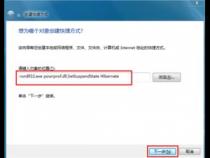dell电脑内存条怎么装
发布时间:2025-05-22 05:02:21 发布人:远客网络

一、dell电脑内存条怎么装
1、戴尔笔记本电脑更换或增加内存条最新教程
2、戴尔笔记本电脑更换或增加内存条是一个相对简单的过程,只需遵循几个步骤并注意一些关键点即可。
3、步骤一:确认电脑型号和内存条规格
4、首先,确认戴尔笔记本电脑的型号,并查找相应的技术支持文档,以确定电脑支持的内存条类型和规格。这可以通过戴尔官方网站、用户手册或技术支持团队来获取。
5、在更换或增加内存条之前,务必关闭电脑并断开电源,以确保安全操作。同时,移除电池(如果适用)也是一个良好的安全实践。
6、打开电脑的底部盖板或后盖,找到内存条插槽。这通常位于电脑的底部中央位置,但有时也可能位于侧面或键盘下方。
7、步骤四:移除原有内存条(如果需要)
8、如果计划更换内存条,轻轻按下内存条两侧的卡扣,内存条将会弹出。然后,小心地将其从插槽中取出。
9、将新的内存条对准插槽,确保金手指与插槽的接触点对齐。然后,轻轻按下内存条,直到听到卡扣固定的声音。确保内存条完全插入插槽,并与卡扣固定在一起。
10、步骤六:关闭电脑并重新连接电源
11、在安装完新的内存条后,关闭电脑并重新连接电源。然后,重新启动电脑,并进入BIOS设置,以确保新安装的内存条被正确识别和配置。在BIOS中,检查内存容量和速度等信息,以确保一切正常。
12、最后,运行一些内存测试软件,如MemTest86等,来验证新安装的内存条是否正常工作。这些测试软件可以检测内存条的稳定性和错误率等方面。
13、总结:更换或增加戴尔笔记本电脑的内存条是一个相对简单的过程,只需遵循上述步骤并注意一些关键点即可。务必确认电脑型号和内存条规格、关闭电脑并断开电源、找到内存条插槽、移除原有内存条(如果需要)、安装新的内存条、关闭电脑并重新连接电源以及测试内存条等步骤。通过正确的操作和测试,可以确保新安装的内存条正常工作,提升电脑的性能和效率。
二、DELL一体机可否加内存条
DELL一体机可以加内存条,加内存条的方法为:
1、然后把电脑翻过来,如图所示去掉电池,不去也可也,为了保险起见还是去了吧。
2、找到电池旁边的螺丝,然后用螺丝刀打开它。
3、然后找到电脑的显示器排线下面,如下图所示,然后找到如图所示的四个螺丝,把它们也拧掉。
4、拧掉以上螺丝后,然后把盖,向着有四个螺丝那一面推过去,后盖就会打开了。打开后如图所示,在左上角找到内存条的放置位置。
5、然后把买到内存条,型号是DDR2 800的,然后插到如图所示的大椭圆圈里,然后向下压进去用两个小椭圆的卡子卡住就好,然后动一下内存条如果会活动而且两个卡子没有用上劲说明没有插好,重新插好到卡死为止,换好插上电源不要急着上螺丝等到系统运行起来内存提示为4G正常为止。
三、dell新灵越15R笔记本自己如何升级内存
1、在原有内存条基础上新增内存条:新选择的内存条需要和原来的大小型号相同,否则会出现不兼容的情况。
2、更换原来内存条:新选择的内存条频率和原来的相同,大小大于原内存条即可。
3、以新增内存条为例,介绍下具体加内存的方法:
4、新买一条内存,注意3个参数:第几代内存,多大内存,主频多大;
5、拿来笔记本新内存条,拆掉包装,首先检测查看,芯片是否正常有无破损,还有,检查金手指是否完整;
6、然后翻过内存条背面,查看上面不干胶标签参数,内存容量,品牌,主频是否吻合我们的dell戴尔笔记本电脑;
7、然后,用一根十字小螺丝刀,拧下dell戴尔笔记本电脑底部中心盖子的一个螺丝;
8、盖子沿螺丝位拉一下,就可以打开底部盖子,原来的dell戴尔笔记本电脑内存条和内存条槽都露出来了;
9、把笔记本内存槽两端的小扣往两边掰一下,然后往后拉内存条,即可取出原来(蓝色)dell戴尔笔记本电脑的内存条,取出后,和新内存条对比一下;
10、确认无误后,再开始安装内存条,和取出来一样,先谢谢插入内存条;
11、插到底之后,用手指轻轻一按内存条另一头,啪一声,就扣住了;
12、然后接着在第二槽安装新内存条,注意不要放反了,也是斜斜插入内存条然后用手指轻轻一按内存条另一头,啪一声,就扣住了;
13、用手指轻轻一按内存条另一头,啪一声,绿色的新内存条也扣住了;
14、两条都安装好了,检查后盖防尘网不要掉了,然后把后盖装好,一切搞定。